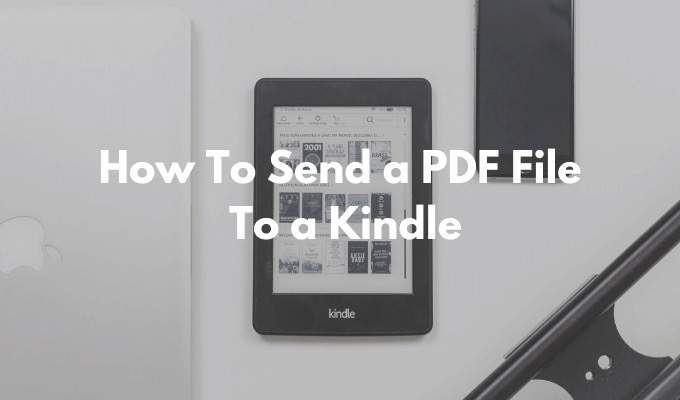Az Amazon Kindle megkönnyíti a könyvek vásárlását és letöltését a Kindle Store-ból. Ha Kindle korlátlan -et használ, akkor akár ki is hagyhatja a vásárlási folyamatot. Pár másodperc alatt elkezdheti elolvasni egy könyvet. De tudta, hogy sokkal többet tehet a Kindle segítségével?
Például e-mailen keresztül vezeték nélkül továbbíthat különféle dokumentumokat (beleértve a PDF formátumot is), amelyek az Amazon Kindle oldalán nyithatók meg. . Ennek néhány módja van vezetékes vagy vezeték nélküli módon. Így küldheti el a PDF fájlt a Kindle-hez.
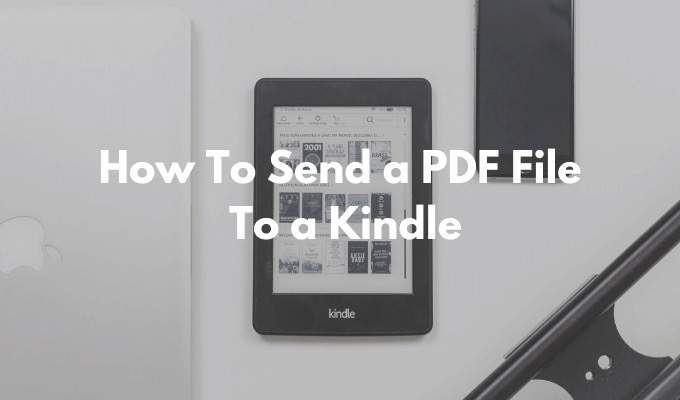
Hogyan keresse meg az Amazon Kindle e-mailjét
A PDF-fájl elküldésének első lépése a Kindle-hez az egyedi e-mail cím megkeresése, amely a az Amazon Kindle. Minden Amazon Kindle-nek van saját egyedi e-mail azonosítója, amelyet testreszabhat.
Menjen az Amazon Kezelje tartalmát és eszközeit oldalára, és lépjen a Beállításoklapra.

Görgessen lefelé és válassza a Személyes dokumentum beállításoklehetőséget.

Ez a szakasz most kibővül. Itt keresse meg a Küldés Kindle-hez e-mail beállításokatlehetőséget.
Ez megmutatja az összes eszköz listáját, amely jelenleg az Amazon Kindle-fiókjához van társítva. Ez lehet az Amazon Kindle eszköz, vagy az Amazon Kindle alkalmazást futtató okostelefonok. Minden eszköznek egyedi e-mail címe van.
Keresse meg Amazon Kindle készülékét, és vegye figyelembe az e-mail címet. Ha szeretné, akkor kattintson a Szerkesztésgombra a cím megváltoztatásához.

Itt használja a szöveget mezőbe, hogy a címet felismerhetővé tegye, majd kattintson a Mentésgombra.

Most már tudja az Amazon Kindle e-mail címét.
Hogyan adhat hozzá e-mailt az elfogadott feladók listájához
Adatvédelmi és biztonsági okokból az Amazon Kindle csak előre jóváhagyott e-mail címekről fog dokumentumokat kapni. Tehát egy PDF-fájl elküldéséhez a Kindle-hez először hozzá kell adnia e-mail címét az előre jóváhagyott listához.
Ugyanazon a Személyes Dokumentum Beállítások oldalon görgessen lefelé, amíg meg nem jelenik a Jóváhagyott személyes dokumentum e-mail listaszakasz.
Itt kattintson az Új jóváhagyott e-mail cím hozzáadásalinkre.

Írja be az e-mail címét a szövegmezőbe, majd válassza a Cím hozzáadásagombot.
Ön megismételheti a folyamatot több e-mail cím hozzáadásához a jóváhagyott feladók listájához.
Hogyan küldhetünk PDF-fájlt Kindle-re e-mailben
Most, hogy a telepítési folyamat befejeződött, itt az ideje, hogy végre küldje el a PDF-fájlt a Kindle-hez a email.
Ehhez nyissa meg a választott e-mail klienst. Ha Gmail-felhasználó vagy, egyszerűen lépjen a Gmail webhely oldalra, vagy nyissa meg a Gmail alkalmazást okostelefonján.
Ezután készítsen új e-mailt, és használja a az egyedi Amazon Kindle e-mailt a Címzettmezőben.
Ezután használja a Melléklet részt az elküldendő PDF-fájl csatolásához (a PDF-et egyszerűen áthúzhatja és eldobhatja az Összeállítás ablakban).

Nem kell mást tennie. Nincs szükség tárgy vagy test hozzáadására.
Miután a mellékletet hozzáadta, csak nyomja meg a Küldésgombot.

Ha a Kindle csatlakozik az internethez, akkor pár perc alatt szinkronizálódik, és automatikusan letölti a PDF-fájlt.
Ha türelmetlen vagy, felgyorsíthatja ezt a folyamatot. A Kindle kezdőképernyőjén érintse meg a Beállításokgombot.

Itt érintse meg a Szinkronizálás Saját Kindlegombra. Ez arra kényszeríti a Kindle-t, hogy szinkronizálja és töltse le a függőben lévő elemeket.

Néhány másodperc alatt látni fogja, hogy a PDF letöltődik a a Kindle.

A letöltés után megnyithatja azt, és elkezdheti olvasni a PDF-t.
Hogyan küldhetünk el egy PDF fájlt a Kindle segítségével a kalibrálóval
Bár a Küldés a Kindle-hez e-mail szolgáltatás a legkényelmesebb, ez nem az egyetlen. Ha Kindle-nek nincs aktív Wi-Fi-csatlakozása, akkor a sokoldalú e-könyvkezelő Caliber alkalmazást használhatja a PDF-fájlok átvitele a Kindle-ba.
Töltse le és telepítse a Caliber app fájlt. Helyi könyvtár létrehozásához kövesse az alkalmazás telepítési folyamatát.
Ezután húzza be a PDF-fájlt a Caliber alkalmazásba az importáláshoz.

Most csatlakoztassa a Kindle-t a számítógéphez egy micro USB-adatkábel segítségével. Néhány másodperc alatt a Caliber hozzáadja a Kindle-t az alkalmazáshoz.
Most kattintson a jobb gombbal az éppen hozzáadott PDF fájlra (itt több PDF fájlt is kiválaszthat), és válassza a Küldés az eszközre>Küldés a memóriábaopció.

Néhány másodperc múlva a PDF átkerül a Kindle oldalába, a borítóval és a metaadatokkal együtt.
Kattintson a Eszközgomb melletti nyílra (amely a Kindle-eszköz), és válassza a Az eszköz kiadásalehetőséget.

Miután a Kindle biztonságosan kiadta, húzza ki a számítógépről. Amikor meglátogatja a kezdőképernyőt, az újonnan átvitt PDF fájlt a Könyvtár szakasz tetején találja.

Hogyan küldhetünk el PDF-fájlt a Kindle segítségével Küldés Kindle alkalmazáshoz
Ha meglehetősen rendszeresen küld PDF-eket a Kindle-nek, érdemes megnéznie a Windows és a MacOS különálló Küldés Kindle-hez alkalmazását (amely nem ugyanaz, mint az a Kindle Desktop alkalmazást olvasáshoz). Az alkalmazás lehetővé teszi, hogy azonnal PDF-fájlt (vagy más dokumentumot) küldjön a Kindle-nek a drag and drop használatával.
Töltse le a Küldés a Kindle alkalmazásnak -et az Amazon webhelyéről.
Miután a telepítés befejeződött, jelentkezzen be a Amazon-fiók.

Most már közvetlenül húzza át a PDF-fájlt az alkalmazás ikonjára, vagy megnyithatja az alkalmazást, és húzza a PDF-fájlt az alkalmazás ablakába.

Egyszer Ha hozzáadja a PDF-fájlt, válassza ki a Kindle eszközt, amelybe el szeretné küldeni. Ezután kattintson a Küldésgombra.

Néhány másodperc alatt az alkalmazás elküldi a PDF fájlt a a Kindle. A folyamat befejezése után az alkalmazás automatikusan bezárja az ablakot.
A Kindle felvételekor a kezdőképernyő tetején található a PDF.
Hasznosnak találta ezt a Küldés a Kindle-hez szolgáltatást? Ossza meg velünk gondolatait az alábbi megjegyzésekben. Megtaláltam az írási hibát? A következőképpen teheti közzé a saját Kindle könyv a költségvetésről
Kapcsolódó hozzászólások: